NVIDIA显卡怎么更新驱动?大家肯定是希望自己的英伟达显卡能够发挥最强的性能,那么驱动程序一定要跟上才行,今天我就来给朋友们介绍NVIDIA显卡驱动更新教程,希望对你有帮助。
方法一:
1、鼠标在左下角开始图标上点击右键(或者按Windows徽标键+X键)打开隐藏菜单。然后选择打开设备管理器。
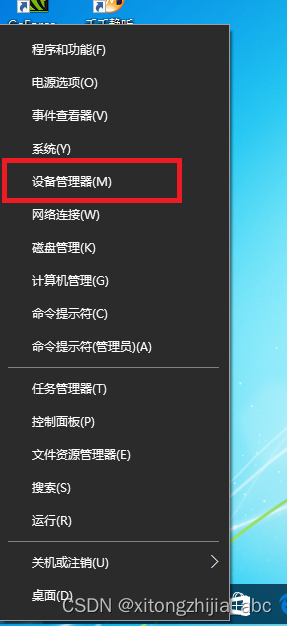
2、找到显示适配器里的NVIDIA显卡设备,右键选择更新驱动程序,选自动搜索驱动。

方法二(推荐):
NVIDIA GeForce Experience V3.25.0.84 官方安装版
1、打开这个N卡驱动更新程序,点击右上角的头像图标。
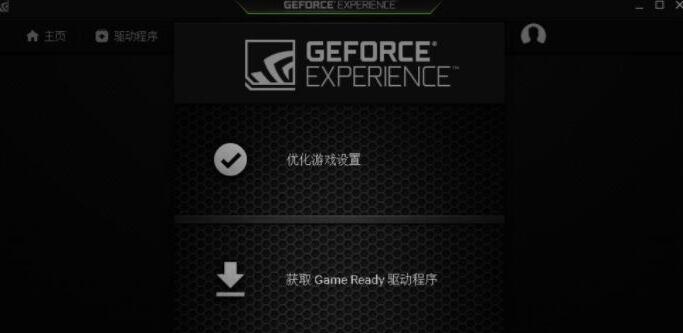
2、在登录窗口中选择使用NVIDIA账号登录,或者选择快捷登录。
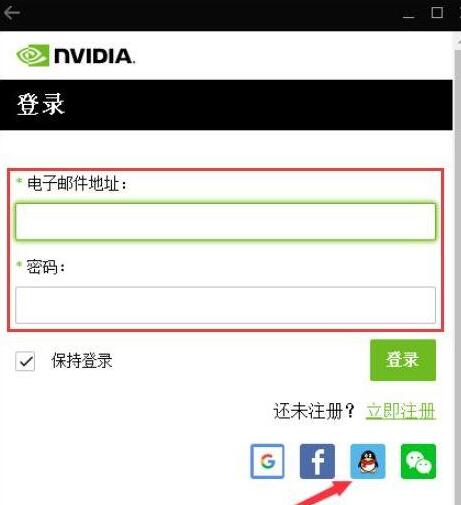
3、登录后,点击左上方的【驱动程序】。

4、会自动检测电脑使用的显卡和驱动版本,有新版本的话会提示。

5、下载最新的驱动。
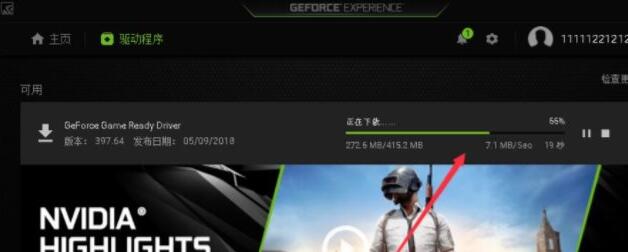
6、下载完成后点击【快速安装】或者选择【自定义安装】即可。

第二个方法不仅可以更新驱动,还可以优化游戏设置,所以比较推荐。
系统之家提供一切有关电脑的教程,特别是重装系统的步骤讲解,感兴趣的可以来看看。
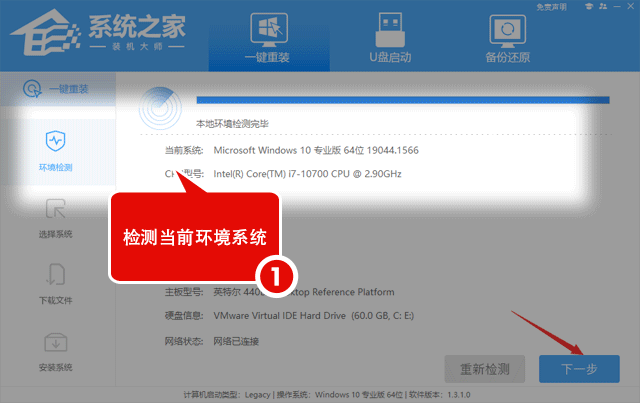
版权声明:本文为xitongzhijia_abc原创文章,遵循 CC 4.0 BY-SA 版权协议,转载请附上原文出处链接和本声明。